Як експортувати нотатки в Apple Notes як PDF на будь-якому пристрої

Дізнайтеся, як експортувати нотатки в Apple Notes як PDF на будь-якому пристрої. Це просто та зручно.
Ви можете змінити інтерфейс Adobe Photoshop відповідно до свого стилю роботи або розміру екрана. А перемикання режимів екрана — це найшвидший спосіб налаштувати макет інтерфейсу Photoshop .
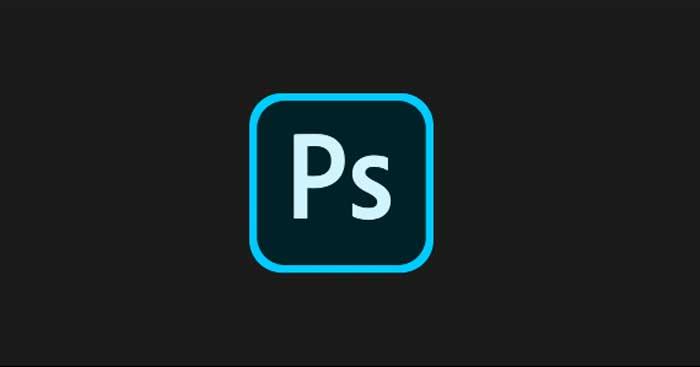
Режим екрана. Режими екрана — це попередні налаштування інтерфейсу для Photoshop, які дозволяють збільшувати або зменшувати розмір вікна програми. Наприклад, якщо ви хочете працювати швидше у Photoshop без палітр інструментів, ви можете переключитися на інший режим відображення.
Режими екрану, доступні у Photoshop
У Photoshop є кілька попередніх налаштувань екрана. Це програмне забезпечення для редагування фотографій використовує стандартний режим екрану як макет інтерфейсу за замовчуванням, коли ви відкриваєте або створюєте нові документи, відображаючи інструменти та панелі збоку та вгорі вікна.
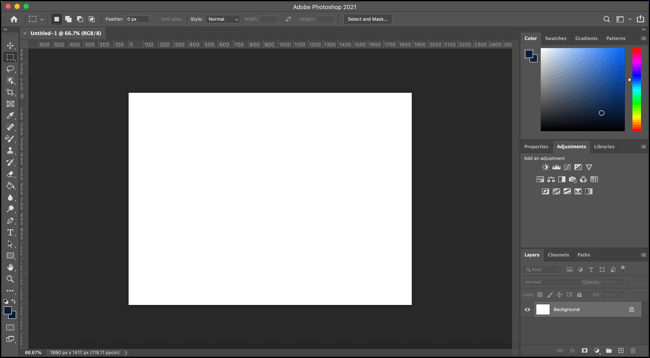
Ви також можете перейти в повноекранний режим за допомогою рядка меню . Як випливає з назви, вікно програмного забезпечення Photoshop займе весь екран робочого столу та збереже положення рядка меню та інших панелей, коли ви активуєте цей режим.
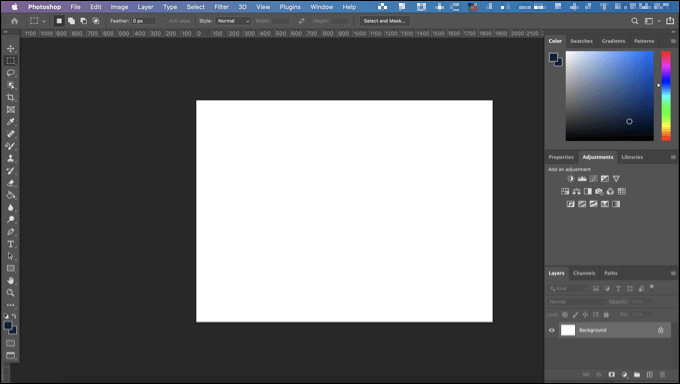
Крім того, повноекранний режим відображає Photoshop у максимальному розмірі та показує лише полотно, над яким ви працюєте, але ліва панель інструментів з’являється при наведенні курсора.
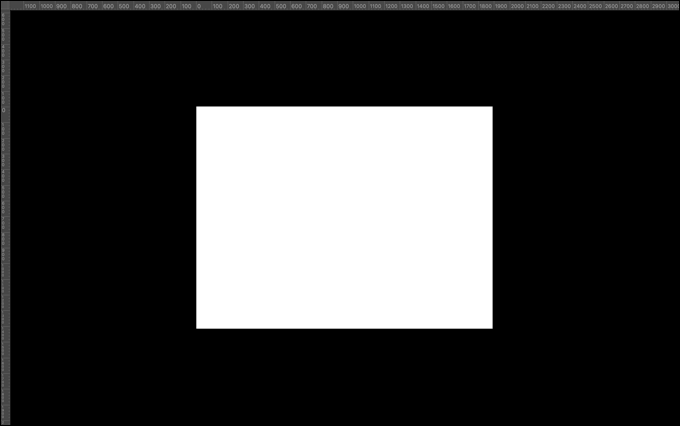
Photoshop також має два секретних режими екрана, які допомагають приховати певні частини інтерфейсу, наприклад ліву та праву панелі та панель параметрів угорі. Вам потрібно буде ввімкнути їх за допомогою спеціальної команди з клавіатури.
На жаль, неможливо змінити стандартний режим екрана. Єдиний варіант полягає в тому, що вам потрібно вручну перемикатися між режимами екрана після відкриття нового або наявного файлу.
Як змінити градуси екрана в Photoshop
У Photoshop є багато способів швидкого перемикання між режимами екрана.
Щоб скористатися панеллю меню, відкрийте новий або наявний файл у Photoshop і виберіть «Перегляд» > «Режим екрана» , а потім клацніть один із альтернативних режимів екрана, щоб змінити макет інтерфейсу.
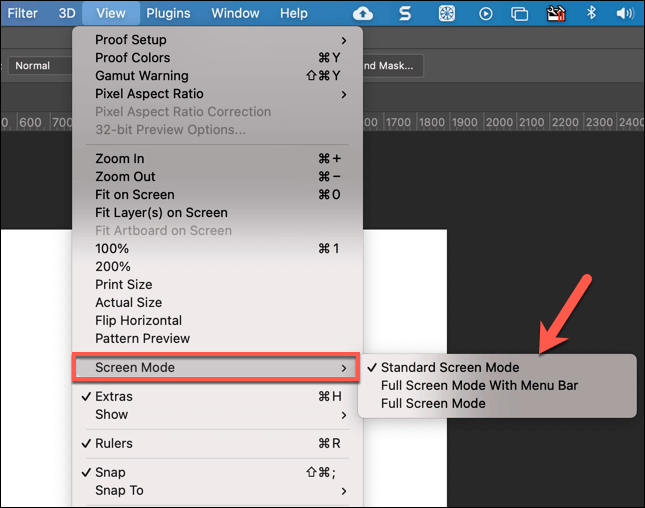
Ви також можете перемикатися між режимами екрана за допомогою піктограми Режим екрана внизу панелі інструментів ліворуч. Клацніть піктограму, щоб переключатися між ними, або клацніть її правою кнопкою миші та виберіть один із доступних варіантів, щоб переключити Photoshop у потрібний режим.
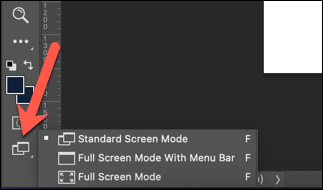
Крім того, ви можете натиснути клавішу F , щоб швидко перемикатися між режимами екрана Photoshop. Якщо ви використовуєте режим робочого столу за умовчанням, ви також можете швидко приховати всю панель ліворуч і праворуч, натиснувши Shift+Tab .
Щоб приховати панель і верхню панель параметрів, потрібно натиснути клавішу Tab .
Вище описано, як перемикатися між режимами екрана у Photoshop . Сподіваємось, стаття буде для вас корисною.
Дізнайтеся, як експортувати нотатки в Apple Notes як PDF на будь-якому пристрої. Це просто та зручно.
Як виправити помилку показу екрана в Google Meet, що робити, якщо ви не ділитеся екраном у Google Meet? Не хвилюйтеся, у вас є багато способів виправити помилку, пов’язану з неможливістю поділитися екраном
Дізнайтеся, як легко налаштувати мобільну точку доступу на ПК з Windows 11, щоб підключати мобільні пристрої до Wi-Fi.
Дізнайтеся, як ефективно використовувати <strong>диспетчер облікових даних</strong> у Windows 11 для керування паролями та обліковими записами.
Якщо ви зіткнулися з помилкою 1726 через помилку віддаленого виклику процедури в команді DISM, спробуйте обійти її, щоб вирішити її та працювати з легкістю.
Дізнайтеся, як увімкнути просторовий звук у Windows 11 за допомогою нашого покрокового посібника. Активуйте 3D-аудіо з легкістю!
Отримання повідомлення про помилку друку у вашій системі Windows 10, тоді дотримуйтеся виправлень, наведених у статті, і налаштуйте свій принтер на правильний шлях…
Ви можете легко повернутися до своїх зустрічей, якщо запишете їх. Ось як записати та відтворити запис Microsoft Teams для наступної зустрічі.
Коли ви відкриваєте файл або клацаєте посилання, ваш пристрій Android вибирає програму за умовчанням, щоб відкрити його. Ви можете скинути стандартні програми на Android за допомогою цього посібника.
ВИПРАВЛЕНО: помилка сертифіката Entitlement.diagnostics.office.com



![[ВИПРАВЛЕНО] Помилка 1726: Помилка виклику віддаленої процедури в Windows 10/8.1/8 [ВИПРАВЛЕНО] Помилка 1726: Помилка виклику віддаленої процедури в Windows 10/8.1/8](https://img2.luckytemplates.com/resources1/images2/image-3227-0408150324569.png)
![Як увімкнути просторовий звук у Windows 11? [3 способи] Як увімкнути просторовий звук у Windows 11? [3 способи]](https://img2.luckytemplates.com/resources1/c42/image-171-1001202747603.png)
![[100% вирішено] Як виправити повідомлення «Помилка друку» у Windows 10? [100% вирішено] Як виправити повідомлення «Помилка друку» у Windows 10?](https://img2.luckytemplates.com/resources1/images2/image-9322-0408150406327.png)


